1、首先我们打开p衡痕贤伎s,然后在ps中打开一张人物图,调整一下色相饱和度,然后新建一个图层将其填充为暗黄色,修改为正片叠底的混合模式,紧接着复制图层,模式为滤色,然后调整一下不透明度,添加斜面浮雕。

2、现在我们直接在此图层添加纹理,纹理选择灰度纸,然后添加图层颜色选蓝色,将其模式设置为柔光,然后盖印图层。

3、再新建一个图层,背景设置为暗黄色,添加背景纹理为柔光,然后调整不透明度,在中心处的位置画圆形,颜色为白色,我们可以根据自己的需要添加树的素材,添加滤镜然后创建剪切蒙版,调整树的颜色以及位置。
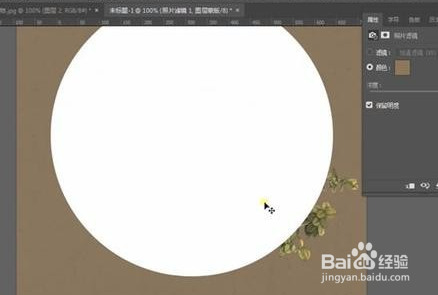
4、然后可以添加山水素材,正片叠底,渐变效果,同样的方式拖入花的素材以及文案和印章素材,最后我们直接将人物素材拖入,然后创建剪切蒙版到圆形上即可。
